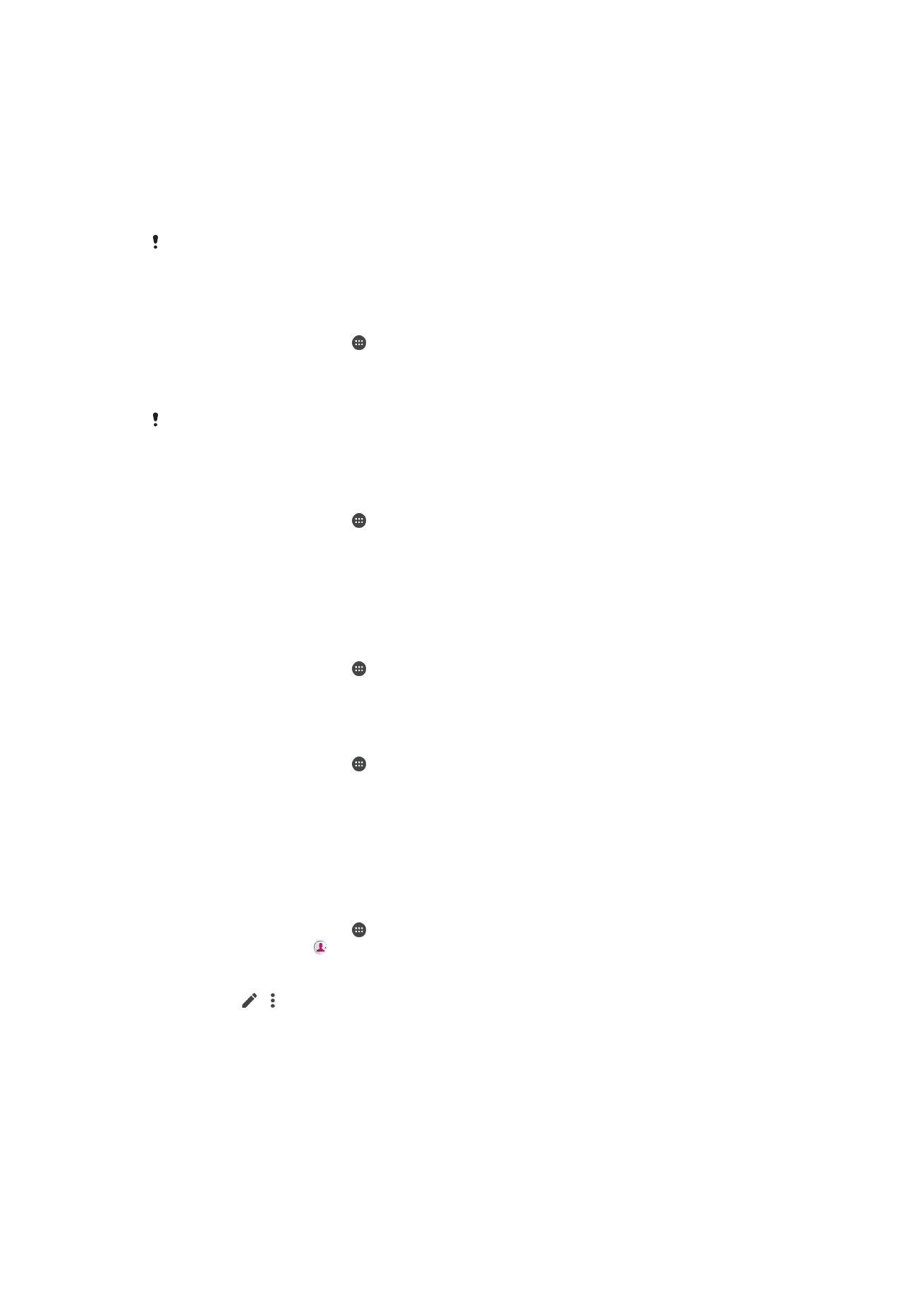
Ограничаване на обажданията
Можете да блокирате всички или определени категории входящи и изходящи обаждания. Ако сте
получили ПИН2 код от доставчика си на услуги, можете да използвате също и списък с номера за
фиксирано набиране (FDN), за да ограничите изходящите обаждания. Ако абонаментът ви
включва услуга за гласова поща, можете да изпращате всички входящи обаждания от определен
контакт директно на гласова поща. Ако желаете да блокирате определен номер, можете да
отидете в Google Play™ Магазин и да изтеглете приложения, които поддържат тази функция.
FDN не се поддържа от всички мрежови оператори. Свържете се с вашия мрежов
оператор, за да проверите дали вашата SIM карта или мрежова услуга поддържа тази
функция.
Блокиране на входящи или изходящи обаждания
1
На Начален екран натиснете .
2
Намерете и натиснете Настройки > Обаждания.
3
Натиснете Блокиране на обаждания, след което изберете опция.
4
Въведете паролата, след което натиснете Включване.
Когато за пръв път настройвате блокирането на обаждания, трябва да въведете парола за
активиране на функцията за блокиране на обаждания. След това трябва да използвате
същата парола, ако искате да редактирате настройките за блокиране на обаждания.
Разрешаване или забраняване на фиксирано набиране
1
На Начален екран натиснете .
2
Намерете и натиснете Настройки > Обаждания > Номера за фиксирано
набиране.
3
Натиснете Активиране на фиксирано набиране или Деактивиране
фиксирано набиране.
4
Въведете ПИН2, след което натиснете ОК.
Достъп до списъка с получатели на приети обаждания
1
На Начален екран натиснете .
2
Намерете и натиснете Настройки > Обаждания > Номера за фиксирано
набиране > Номера за фиксирано набиране.
Промяна на ПИН2 на SIM картата
1
На Начален екран натиснете .
2
Намерете и натиснете Настройки > Обаждания.
3
Натиснете Номера за фиксирано набиране > Промяна на ПИН2.
4
Въведете стария ПИН2 на SIM картата, след което натиснете ОК.
5
Въведете новия ПИН2 на SIM картата, след което натиснете ОК.
6
Потвърдете новия ПИН2 и натиснете ОК.
Изпращане на входящи обаждания от определен контакт директно към гласова
поща
1
На Начален екран натиснете .
2
Намерете и натиснете .
3
Изберете контакта, чийто входящи обаждания желаете автоматично да се прехвърлят към
гласова поща.
4
Натиснете > .
5
Маркирайте квадратчето за отметка до Всички обажд. до гл. поща.
6
Натиснете ЗАПИШИ.
82
Това е интернет версия на тази публикация. © Разпечатвайте само за лична употреба.